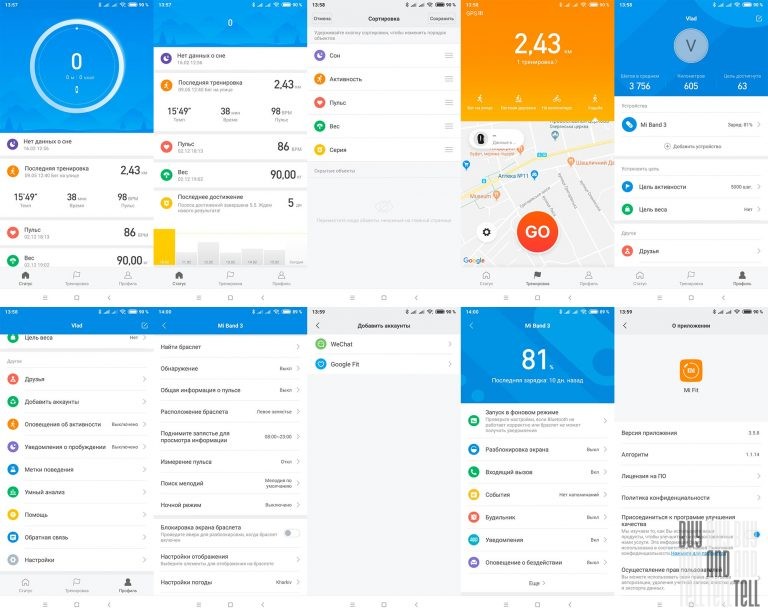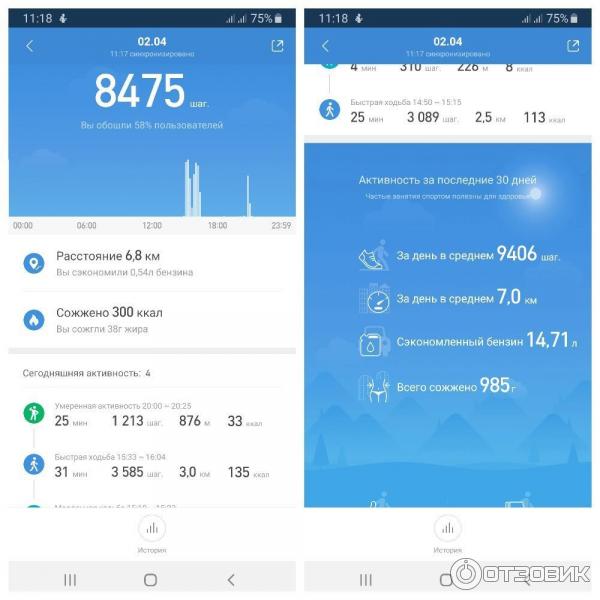Содержание
Как подключить Mi Band 5 к телефону
Главная » Инструкции
Инструкции
Для подключения Xiaomi Mi Band 5 к телефону, необходимо установить приложение Mi Fit, а также убедиться, что ваш смартфон соответствует следующим требованиям:
Требование к ОС — поддержка Android 4.4 и выше. Для IOS — версия 9 и выше.
Требование к Bluetooth — поддержка Bluetooth версии 5.0.
Инструкция по подключению:
Шаг 1. Для начала нужно скачать и установить приложение «Mi Fit» в Google Play или App store.
Для Android:
Zepp Life
Developer:
Unknown
Price:
Free
Для iOS:
Zepp Life
Developer:
Huami Inc.
Price:
Free+
Шаг 2. Запускаем приложение «Mi Fit» и входим в аккаунт. Войти можно через Mi, Google или Facebook аккаунт. Если у вас их нет — жмем «Создать аккаунт», проходим процедуру регистрации, после чего осуществляем вход в приложение.
Шаг 3. Далее «Mi Fit» запросит у вас ряд разрешений. После принятия политики конфиденциальности первым делом нужно будет открыть доступ к режиму «Не беспокоить». Для этого переходим в настройки:
Откроется список приложений, установленных на вашем Xiaomi. Находим среди них «Mi Fit» и разрешаем доступ, как показано на скриншоте ниже.
Далее потребуется разрешить доступ к следующим данным:
- Контакты
- Звонки
- Список вызовов
- Доступ к данным о физической активности
- Местоположение
- Фото, мультимедия файлы
Шаг 4. Первоначальная настройка приложения завершена, теперь включаем Bluetooth на смартфоне. «Mi Fit» сам предложит это сделать.
«Mi Fit» сам предложит это сделать.
Шаг 5. В нижней части экрана вы увидите сообщение о том, что на данный момент нет подключенных устройств — нажимаем на него.
Шаг 6. Выбираем браслет из списка устройств.
Шаг 7. Соглашаемся со сбором данных и подтверждаем доступ к службам геолокации.
Шаг 8. Начнется поиск устройства. Во время поиска поднесите Mi Band 5 как можно ближе к смартфону. После обнаружения, потребуется подтвердить сопряжения на самом браслете.
Готово — Mi band 5 синхронизирован с вашим смартфоном.
Что делать, если синхронизация смартфона с Mi band 5 не удалась
- Первым делом стоит убедиться, что ранее вы не привязывали предыдущие версии браслета. Просто отвязываем их и проблема подключения нового будет решена.
- Полностью зарядите Mi Band 5.
- Осуществите перезагрузку браслета (иногда это действительно помогает).

- Сделайте сброс настроек браслета.
( 2 оценки, среднее 5 из 5 )
Mi Band Master Загрузка и установка
- iOS
- Образовательные Программы
- Здоровье и Фитнес Программисты
- Mi Band Master Скачать
Скачать
Mi Band Master О
Mi Band Master Технические характеристики
|
Mi Band Master отличное приложение для работы с умным браслетом Mi Band
Mi Band Master Скриншоты
Mi Band Master Рейтинг редакции
Mi Band Master отличное приложение для работы с умным браслетом Mi Band.
Непостижимый функционал, интересный дизайн, огромный потенциал — все это собрано в MBM.
Теперь вы можете использовать Mi Band по максимуму!
Шаги и графики сердечного ритма, анализ сна, будильник, использование кнопки, уведомления о звонках, SMS, приложения, вывод информации на дисплей, подробные настройки, погода — всего лишь часть списка всех возможностей MBM.
Mi Band Master может работать со всеми версиями браслета Mi Band 1 / 1A / 1S / 2/2 HRX / 3/3 NFC. А также вместе с оригинальным приложением Mi Fit.
Скачать
Лучшие загрузки
Здоровье и Фитнес Программисты
| NandaNocNic 1 044 |
| DSD-Digital Smile Design 261 |
| ACT2FIT 232 |
| iCare Health Monitor 232 |
| 3Shape Dental System 232 |
| Fitstream — Body Log, Health Journal and Fitness Tracker 203 |
Pts. Plus Diary, Weight Goal Watchers and Calculator 203 Plus Diary, Weight Goal Watchers and Calculator 203 |
| Nike Training Club 203 |
| PharmaGuide Pakistan Edition 203 |
| EXaholics 203 |
Как настроить Xiaomi Mi Smart Band 7
Mi Band 7 — это последняя версия популярного фитнес-браслета Xiaomi, выпущенная в середине 2022 года. Mi Band 7 приходит на смену прошлогоднему Mi Band 6, увеличивая площадь экрана, аккумулятор и вычислительную мощность. Изменения действительно незначительные, но приветствуются.
Процесс настройки модели этого года такой же, как и прошлогодней версии. Xiaomi отказалась от брендинга « Mi », выбрав вместо этого имя Xiaomi, но по-прежнему будет называть его Mi Band для единообразия.
Реклама — Продолжить чтение ниже
Чтобы настроить Mi Band 7, вам необходимо загрузить приложение Mi Fitness из Google Play Store или Apple App store.![]() Это приложение ранее называлось Xiaomi Wear App 9.0006 . Затем вы должны войти в свою учетную запись Xiaomi, если она у вас есть, а если нет, вам просто нужно ее создать.
Это приложение ранее называлось Xiaomi Wear App 9.0006 . Затем вы должны войти в свою учетную запись Xiaomi, если она у вас есть, а если нет, вам просто нужно ее создать.
Далее нужно зарядить Mi Band 7 чтобы включился экран. У этого фитнес-браслета нет кнопки питания , так что это единственный способ включить его. Вы заряжаете его с помощью прилагаемого магнитного 2-контактного зарядного устройства, которое подключается к стандартному зарядному устройству для телефона USB-A мощностью 10 Вт на конце или к любой USB-розетке. Вы не должны использовать быстрое зарядное устройство, если оно не поддерживает 10 Вт. Вы также можете зарядить его с помощью повербанка.
Настройка Mi Band 7 Сканирование QR-кода
После включения экрана вы увидите QR-код и запрос на привязку/сопряжение Smart Band со смартфоном через Bluetooth. Поэтому убедитесь, что Bluetooth включен на вашем телефоне. QR — это просто ссылка для загрузки приложения Mi Fitness из соответствующих магазинов приложений.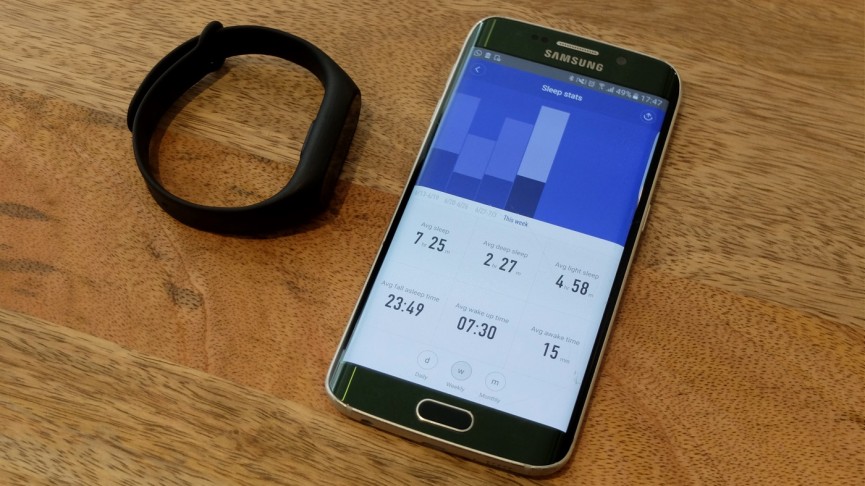
При входе в приложение Mi Fitness;
- Нажмите на значок плюс (+) в правом верхнем углу и выберите « Добавить устройство ». Вы также можете перейти на вкладку «Устройство» в меню и нажать на значок «Плюс» до 9.0005 Добавить новое устройство.
- Приложение Mi Fitness начнет сканирование для вашего Mi Band 7. Если оно будет найдено, оно будет идентифицировано как «Xiaomi Smart Band 7» вместе с MAC-адресом, характерным для вашего устройства. Если ваше устройство не найдено, вы можете добавить его вручную, выбрав « Добавить модель », а затем выбрав « Xiaomi Smart Band 7 ».
- Приложение подключится к браслету и проверит идентификатор устройства. Вы должны увидеть подсказку на фитнес-браслете с вопросом, хотите ли вы соединить его с телефоном. Просто нажмите на галочку, чтобы принять.
- В случае успеха процесс установки практически завершен.
 Вас встретит слайд-шоу страниц, демонстрирующих возможности Mi Band 7 .
Вас встретит слайд-шоу страниц, демонстрирующих возможности Mi Band 7 .
Настройка Mi band 7 в приложении Mi Fitness
Хорошо, вот и все. Группа в значительной степени настроена. Я буду использовать эту группу в качестве своего ежедневного водителя в течение как минимум одной недели и вернусь с полным обзором, так что следите за этим.
Реклама. Продолжить чтение ниже.
Вот наше видео на Youtube о том, как настроить браслет Xiaomi Mi Smart Band 7; Mi Band 6 и Mi Band 7: что нового в Xiaomi Mi Band 7 Mi Band 6 с Smart Lock
Если вы склонны приобрести устройство предыдущего поколения, ознакомьтесь с некоторыми из наших сообщений о Mi Band 6 по ссылкам выше.
Основные советы, подсказки и скрытые функции Xiaomi Mi Band 6
Xiaomi Mi Band 6 — новейший бюджетный фитнес-трекер Xiaomi, который, несмотря на низкую стоимость, обладает удивительным количеством функций.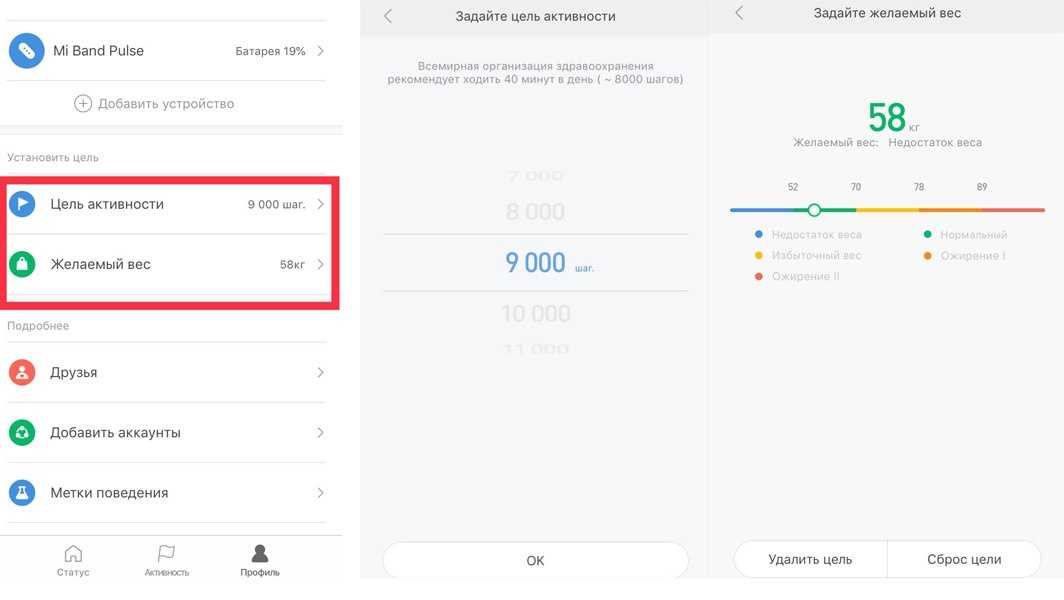
Дополнение к Xiaomi Mi Band 5 добавило улучшенный экран, больше режимов тренировки и добавлен мониторинг кислорода в крови.
Пригодность к хранению : Подробный обзор Xiaomi Mi Band 6
Мы провели много времени с Mi Band 6, поэтому выбрали несколько полезных вещей и функций, о которых стоит знать, чтобы максимально использовать этот недорогой трекер на вашем запястье.
Будь то настройка нового Mi Band или смена обоев, вот наши лучшие советы по Mi Band 6.
- Лучшие бюджетные фитнес-трекеры, которые можно купить сейчас
Как подключить Mi Band 6
Xiaomi Mi Band 6 работает как с телефонами Android, так и с iPhone. Ваш телефон Android должен работать под управлением Android 5.0 или более поздней версии, либо ваш iPhone должен работать под управлением iOS 10.0 или более поздней версии. Вам нужно будет зайти в соответствующие магазины приложений и загрузить приложение для смартфона Mi Fit.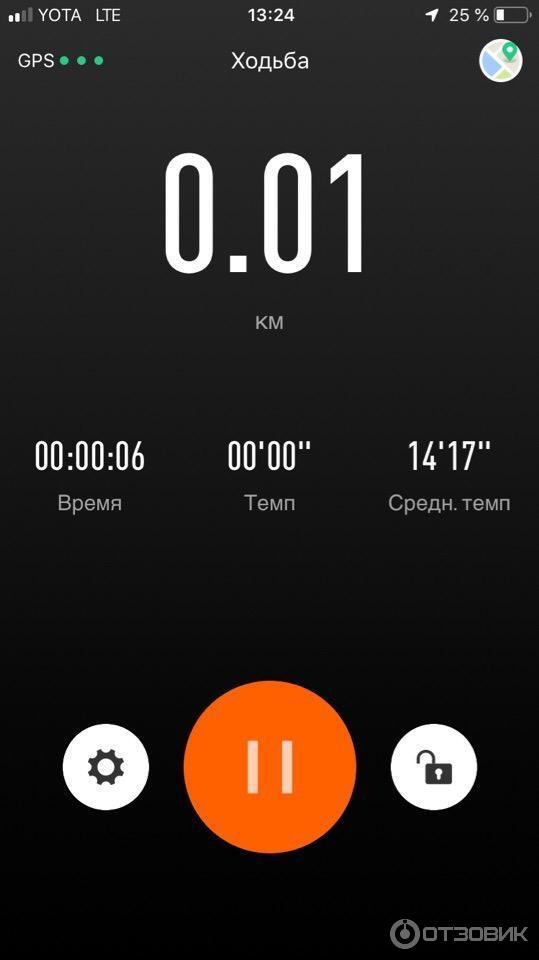
Когда вы в первый раз На экране Mi Band 6 вы увидите подсказку сначала выполнить пару . Перейдите в профиль в приложении Mi Fit и выберите + Добавить устройство. Выберите опцию Band и следуйте инструкциям, чтобы приложение отсканировало ваш Mi Band 6. Как только оно будет обнаружено, вам будет предложено активировать Band. Как только это будет завершено, ваш Mi Band 6 будет сопряжен с вашим телефоном.
Как сменить обои
Преимущество более полного дисплея на Mi Band 6 заключается в том, что обои (или циферблаты) имеют гораздо больше места для размещения.
Нам очень нравится лицевая панель, которая устанавливается из коробки, но если вы хотите что-то изменить, вам нужно будет зайти в приложение Mi Fit, чтобы сделать это. Чтобы сменить обои на Mi Band 6, нужно сделать следующее:
- Зайдите в приложение Mi Fit и перейдите в Профиль. Выберите Mi Smart Band 6.
- Выберите Store и выберите обои, на которые хотите переключиться.

- Коснитесь Синхронизируйте циферблат , и он начнет передаваться на вашу группу.
Как изменить язык
Если по какой-то причине вам нужно переключиться с английского на французский, итальянский, испанский или ряд других языков, поддерживаемых на Mi Band 6, вам нужно зайти в приложение Mi Fit и следовать эти шаги:
- Зайдите в приложение Mi Fit и перейдите в Профиль. Выберите Mi Smart Band 6.
- Перейдите к настройкам диапазона
- Коснитесь Язык , и отсюда вы сможете выбрать новый язык.
Как выключить Mi Band 6
Можно ли выключить Mi Band 6? Ну, технически нет. Вы не можете просто выключить фитнес-трекер. Что возможно, если выполнить сброс к заводским настройкам, который вернет вас к первоначальной настройке сопряжения. Вы также можете выполнить перезагрузку, чтобы перезапустить Band, если это немного проблематично. Для сброса настроек или перезагрузки Mi Band 6 вам необходимо:
- На Mi Band 6 проведите к экрану настроек
- Прокрутите вниз, пока не увидите параметр reboot или Factory reset .
 Когда вы решили, что хотите сделать, коснитесь опции, и трекер выполнит процесс сброса или перезагрузки.
Когда вы решили, что хотите сделать, коснитесь опции, и трекер выполнит процесс сброса или перезагрузки.
Как перейти от километров к милям (или наоборот)
Это просто, но если вы предпочитаете работать с метрическими единицами измерения вместо имперских или работать с килограммами, а не с фунтами, то у вас есть возможность переключиться вверх. Чтобы изменить способ отображения измерений:
- Зайдите в приложение Mi Fit и выберите Профиль .
- Прокрутите вниз и найдите Настройки .
- Коснитесь Единицы , и вы сможете выбрать предпочтительную систему измерения.
Как увеличить время автономной работы
Xiaomi обещает до двух недель автономной работы, но если вы хотите комфортно использовать это время трекера, есть несколько функций, с которыми вы можете повозиться и которые могут помочь вам в этом.
Функции мониторинга состояния здоровья, такие как мониторинг сердечного ритма в течение всего дня, отслеживание стресса в течение всего дня и новый мониторинг качества дыхания во сне, могут оказать заметное влияние на срок службы батареи.
Чтобы отключить эти функции и увеличить срок службы батареи:
- Зайдите в приложение Mi Fit на телефоне
- Перейдите к профилю и нажмите на Mi Smart Band 6
- Прокрутите вниз до Мониторинг работоспособности
- Отсюда вы сможете включать/отключать все функции, которые мы описали выше.
Стоит отметить, что для мониторинга сердечного ритма в течение всего дня регулировка частоты измерения для получения выборок данных через большие интервалы (каждые 30 минут вместо одной минуты) может помочь увеличить время работы от батареи.
Как делать фотографии смартфона с помощью Mi Band 6
Mi Band 6 может управлять камерой вашего смартфона, позволяя делать снимки прямо с запястья. Сначала вам нужно включить эту функцию, что делается в приложении Mi Fit. Чтобы включить функцию затвора камеры:
- Прокрутите до Lab , а затем коснитесь Bluetooth-сопряжения, чтобы выполнить сопряжение браслета с телефоном.

- Перейдите к своему Mi Band 6 и выберите Еще .
- Вам будет предложено открыть камеру на телефоне, и теперь на браслете появится триггер камеры.
Как повысить продуктивность работы с Mi Band 6
Xiaomi добавила новую функцию таймера Pomodoro, которая представляет собой метод работы в течение коротких периодов времени с последующими регулярными перерывами, чтобы помочь вам сосредоточиться и решать задачи.
Если вы ищете таймер Pomodoro, проведите вверх от основного экрана времени и прокрутите вниз, и вы сможете найти эту функцию. Затем вы можете просто установить время, в течение которого вам нужно сосредоточиться, и он начнет обратный отсчет до этого времени, прежде чем предложит вам сделать перерыв.
Включить ночной режим
Когда вы активируете ночной режим, вы сможете установить время начала и время окончания, при котором яркость экрана будет автоматически уменьшаться, чтобы помешать вам хорошо заснуть.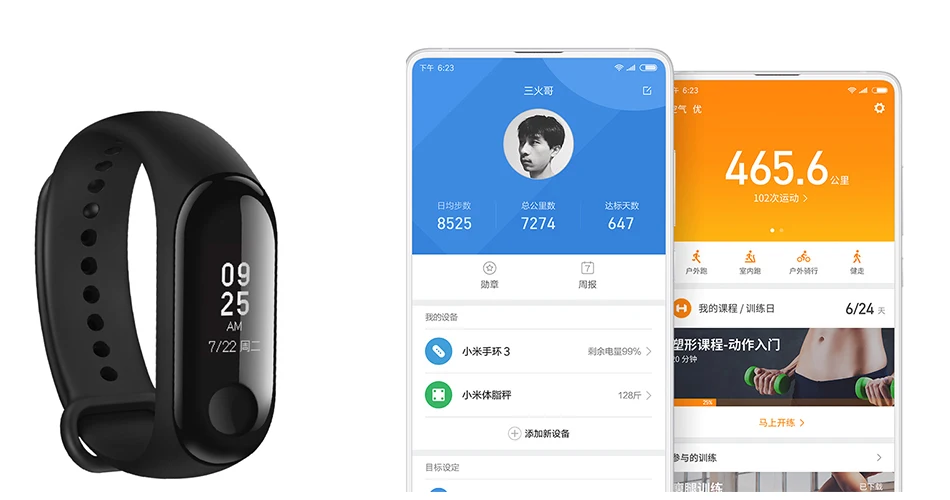 Чтобы включить ночной режим на Mi Band 6:
Чтобы включить ночной режим на Mi Band 6:
- Зайдите в приложение Mi Fit, перейдите в «Профиль» и выберите Mi Smart Band 6.
- Выберите настройки диапазона и найдите Ночной режим.
- Отсюда вы можете запланировать время начала и время окончания.
Обмен данными о частоте сердечных сокращений с другими устройствами
Это может быть удобной функцией, если вы хотите использовать встроенный пульсометр Mi Band 6 с другими устройствами Bluetooth, такими как совместимое подключенное оборудование для тренажерного зала и сторонние приложения для фитнеса.
Эта функция обмена данными о пульсе не включена по умолчанию, поэтому, чтобы включить ее, выполните следующие действия:
- Зайдите в приложение Mi Fit и перейдите на вкладку Профиль
- Выберите Mi Smart Band 6 и найдите Активность Обмен данными о частоте сердечных сокращений
- Вы можете включить поддержку.


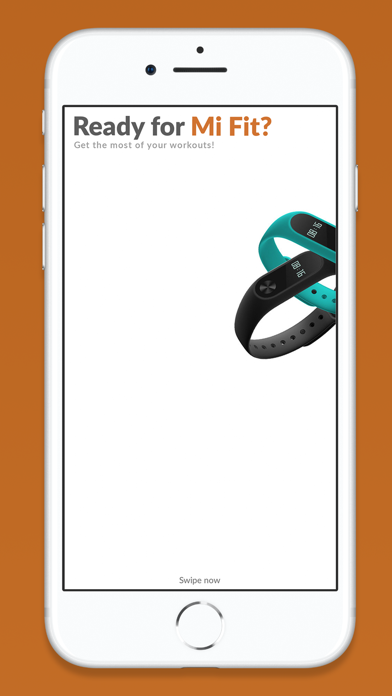 0 или более поздняя версия. Совместим с iPhone, iPad и iPod touch
0 или более поздняя версия. Совместим с iPhone, iPad и iPod touch Вас встретит слайд-шоу страниц, демонстрирующих возможности Mi Band 7 .
Вас встретит слайд-шоу страниц, демонстрирующих возможности Mi Band 7 .
 Когда вы решили, что хотите сделать, коснитесь опции, и трекер выполнит процесс сброса или перезагрузки.
Когда вы решили, что хотите сделать, коснитесь опции, и трекер выполнит процесс сброса или перезагрузки.